
Windows11 のノートパソコンのカバーを閉じた時に、スリープさせる設定について解説します。
ノートパソコンのカバーを閉じても起動したままであれば、無駄にバッテリーを消費してしまう事になります。
カバーを閉じたらスリープするように設定すれば、自分でスリープをする手間も省けます。
カバーを閉じたらスリープさせるには?

タスクバーの検索窓、または虫眼鏡アイコンを選択し、検索窓に「コントロールパネル」と入力します。
候補の中からコントロールパネルを選択します。
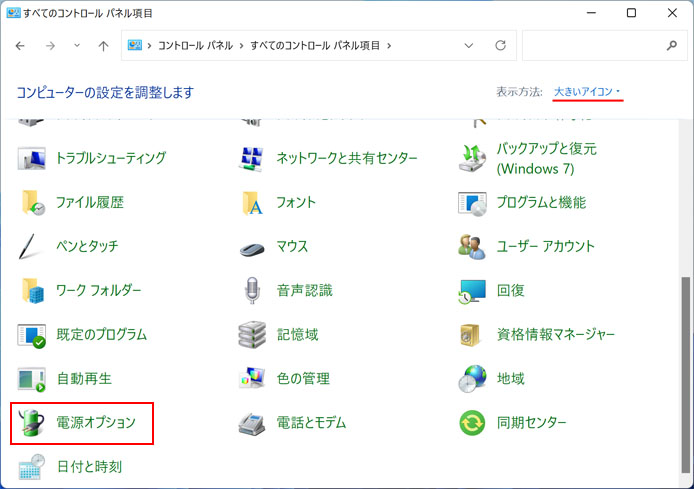
画面右上の表示方法を大きいアイコンにして、コントロールパネルの一覧から電源オプションを開きます。
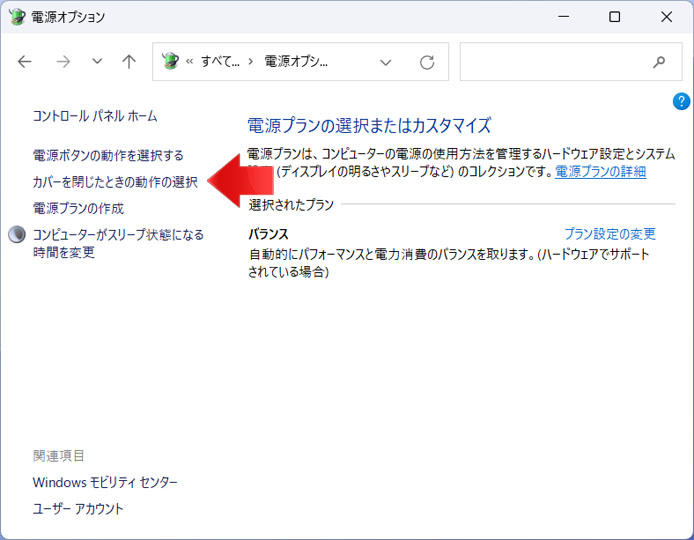
「カバーを閉じた時の動作を選択」を開きます。
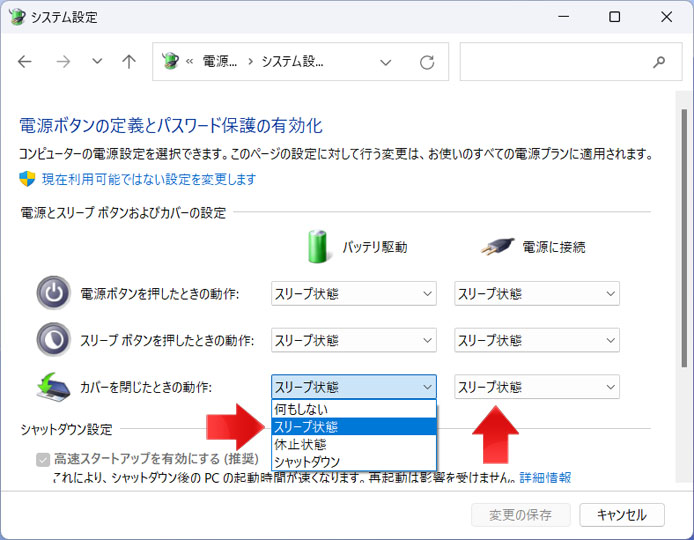
カバーを閉じた時の動作のメニューの中から、スリープ状態を選択します。
スリープ以外に以下の設定が可能です。
- 何もしない
- 休止状態
- シャットダウン
電源接続時とバッテリー駆動時で個別に設定することができます。
※「何もしない」に設定すると、カバーを閉じてもスリープにしません。
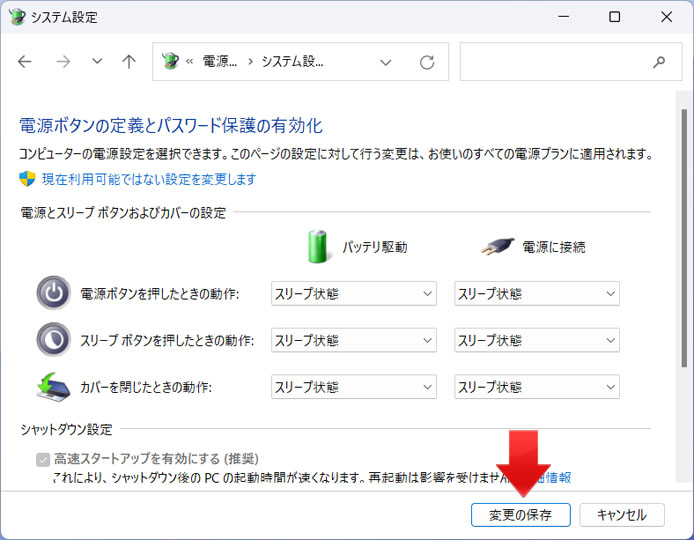
スリープの設定後、変更を保存ボタンを押す事で設定が反映されます。
関連記事
ノートパソコンのバッテリーの劣化具合を確認するには?
-

-
Windows11ノートPCのバッテリー劣化具合を確認する方法
バッテリーの劣化具合を確認する方法を解説します。ノートパソコンやタブレットなどバッテリーがある製品なら確認する事ができます。 バッテリーは何度も充電を繰り返すうちに劣化していきます。新品では100%充 ...
